Як відновити видалені нотатки на iPhone
The Додаток для iOS Notes Це ідеальне місце для збереження спогадів, списків справ, списків покупок та загальних нотаток, які ви хочете запам’ятати. Ваші нотатки iPhone раптом зникли? Ви випадково їх видалили? Не панікуйте. Відновити втрачені нотатки iPhone дуже просто.
Ця стаття для iPhone з iOS 12 і новіших версій.
Як відновити нотатки на iPhone з нещодавно видаленої папки
Для початку ви можете просто знайти папку «Нещодавно видалені» у програмі Notes, щоб перевірити наявність нотаток.
Ваша папка "Нещодавно видалені" зберігатиме нотатки лише 30 днів. Після цього нотатки видаляються назавжди, що може зайняти до 40 днів.
Відкрийте Примітки додаток і торкніться значка стрілка назад щоб перейти на екран папок, якщо ви ще не там.
У списку папок торкніться Нещодавно видалено.
Торкніться значка три точки в колі у верхньому правому куті екрана «Нещодавно видалені».
-
Виберіть Виберіть Нотатки у нижній частині екрана.
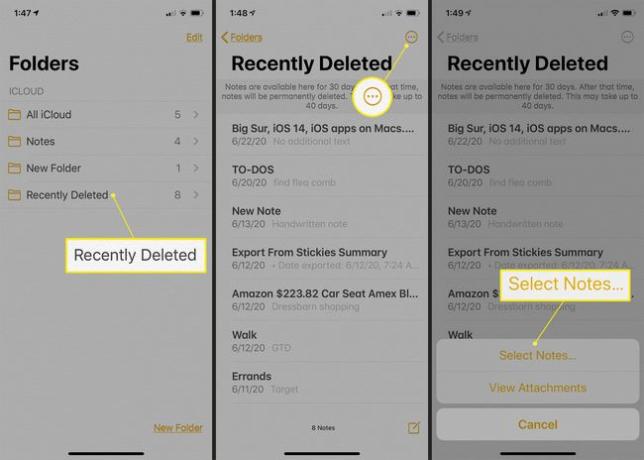
Торкніться значка коло ліворуч від нотаток, які потрібно відновити.
-
У нижньому лівому куті торкніться
Перейти до, а потім виберіть папку, до якої потрібно перемістити нотатки.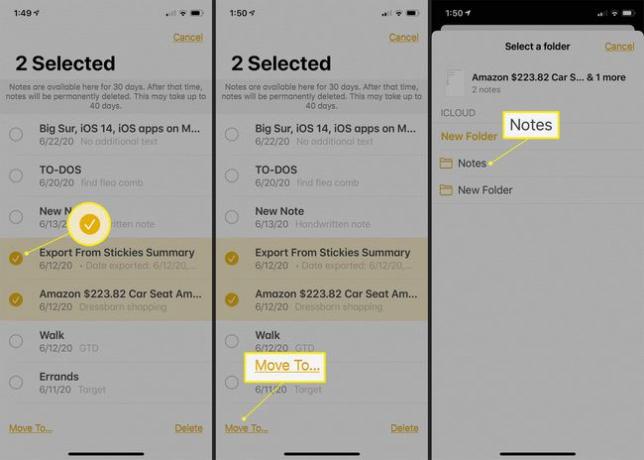
Як відновити нотатки iPhone через налаштування облікового запису
Можливо, ви змінили налаштування програми Notes, в результаті чого нотатки iPhone відсутні. Можливо, ви видалили адресу електронної пошти зі свого iPhone, через що ваші нотатки з’явилися разом із нею. Це просто означає, що ваш iPhone більше не може знайти Notes.
Якщо ви використовуєте сторонній обліковий запис електронної пошти, як-от Gmail, для зберігання своїх нотаток, перевірте налаштування облікового запису, щоб переконатися, що все в актуальному стані. Це чудове правило, щоб ваші облікові записи електронної пошти були підключені, щоб запобігти зникненню ваших нотаток. Це створює просту резервну копію для майбутніх нещасних випадків.
Торкніться Налаштування > Паролі та облікові записи.
-
Торкніться облікового запису електронної пошти, який потрібно перевірити.
Ви нещодавно змінили пароль електронної пошти? Якщо ви не оновлювали свій пароль на своєму iPhone, можливо, будь-які нотатки, пов’язані з вашим обліковим записом, не оновляться. Змініть пароль на своєму iPhone через налаштування.
-
Переконайтеся, що Notes увімкнено. Якщо це не так, увімкніть його та подивіться, чи з’являються ваші нотатки у вашій програмі.
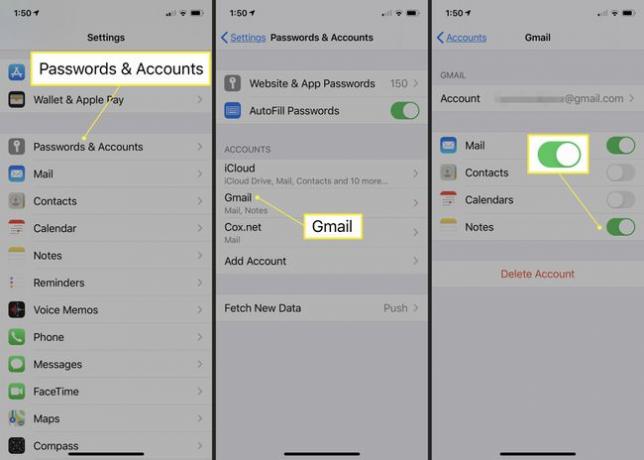
Якщо ви використовуєте інші джерела електронної пошти, повторіть ці кроки для кожного облікового запису. Або, якщо ваш обліковий запис електронної пошти відсутній, додайте його ще раз.
Як відновити нотатки на iPhone за допомогою iCloud
Якщо ваші нотатки видалено назавжди, ви не можете знайти їх у папці «Нещодавно видалені», а налаштування вашого облікового запису ідеально, ви можете спробувати знайти свої нотатки за допомогою iCloud. Важливо, що вам потрібно раніше використовувати iCloud, щоб ваші нотатки зберігалися там.
На вашому iPhone торкніться Налаштування.
Виберіть своє ім’я у верхній частині меню.
Торкніться iCloud.
-
Поруч з Примітки, увімкніть його перемикач. У разі успіху він стає зеленим. Тепер усі нотатки, збережені у вашому обліковому записі iCloud, завантажуються на ваш iPhone.
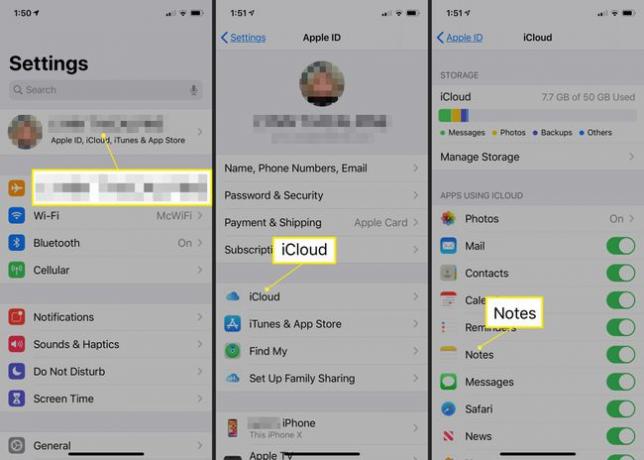
Як відновити нотатки iPhone за допомогою онлайн-облікового запису iCloud
Ви можете спробувати знайти свої нотатки, увійшовши у свій обліковий запис iCloud онлайн. Хоча попередній крок повинен охоплювати цей крок, можна на всяк випадок покрити свої бази.
Відвідати iCloud.com і увійдіть у свій обліковий запис iCloud.
На головному екрані виберіть Примітки додаток.
Перевірте, чи можете ви знайти свої відсутні нотатки. Якщо ви їх знайдете, ви можете просто зберегти їх на своєму комп’ютері чи пристрої або зробити знімок екрана. Якщо ви використовуєте Mac, ви можете експортувати їх у PDF-файли.
Як відновити нотатки за допомогою iTunes або iCloud Backup
Все ще не можете знайти важливі нотатки, які ви видалили? У вас є можливість відновити свій iPhone за допомогою резервного копіювання iTunes. Це дозволить знайти попередню версію вашого iPhone, де можна було б зберегти ваші нотатки, і відновити цю версію на вашому пристрої.
Ви також можете спробуйте створити резервну копію за допомогою iCloud, що є дещо іншим процесом під час використання вашого iPhone.
Спробуйте створити резервну копію iPhone, лише якщо потрібні нотатки того варті. Ця опція перезапише поточні дані на вашому iPhone та замінить їх резервною копією.
